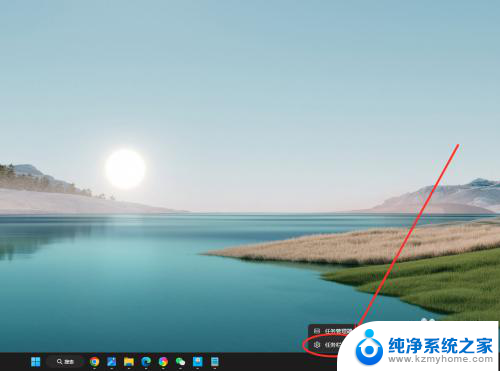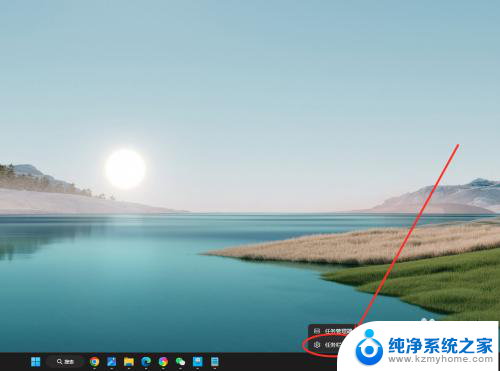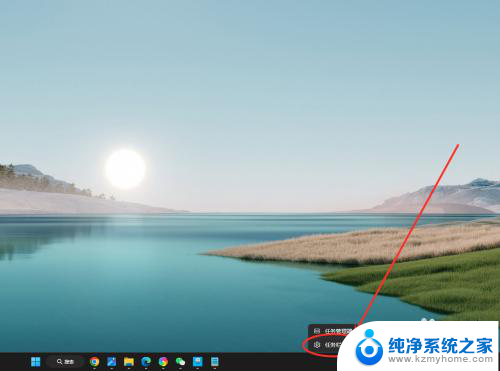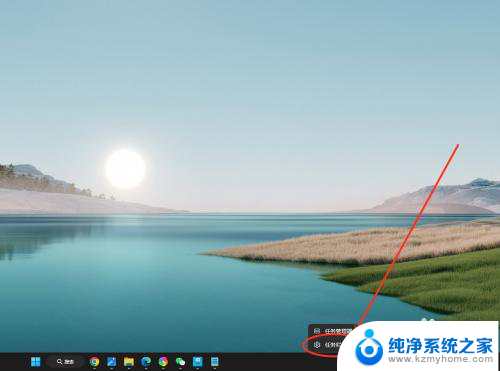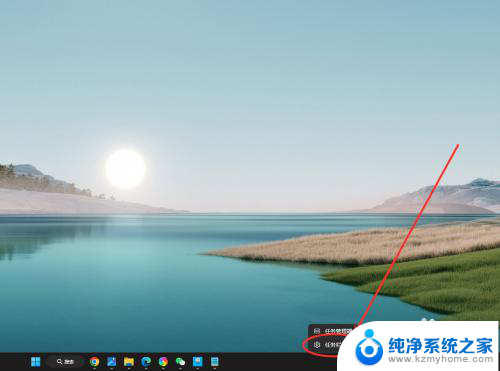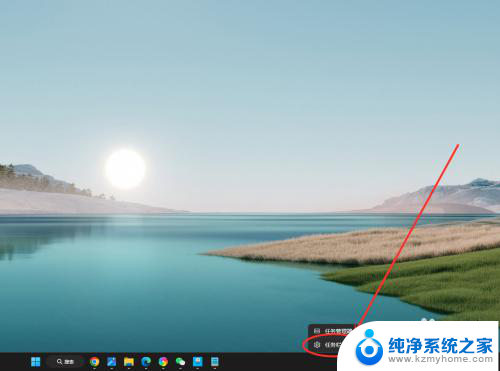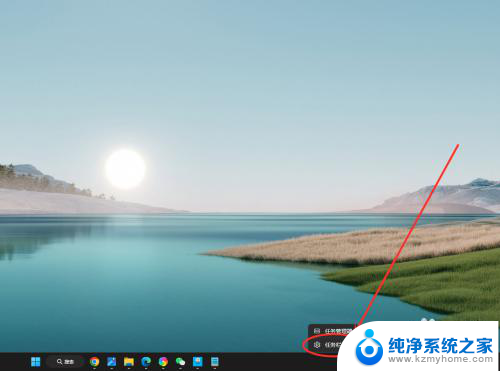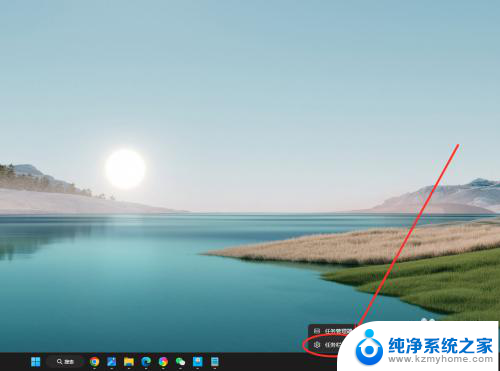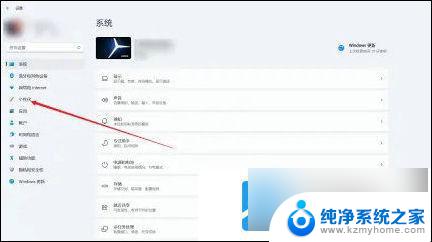win11任务栏怎么设置不合并 Win11任务栏怎么调整不合并
更新时间:2024-10-18 11:52:41作者:yang
Win11任务栏是操作系统中非常重要的一个功能,它可以让我们快速地切换应用程序、查看通知和调整系统设置,但有时候我们可能会觉得任务栏中的图标合并在一起不够直观,想要将它们分开显示。Win11任务栏怎么设置不合并呢?接下来我们就来看看如何调整Win11任务栏不合并的设置。
具体步骤:
1.在任务栏点击鼠标右键,选择“任务栏设置”选项。
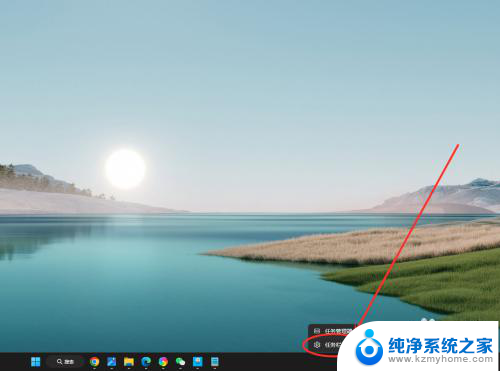
2.找到“合并任务栏按钮并隐藏标签”选项,点击右侧下拉菜单。
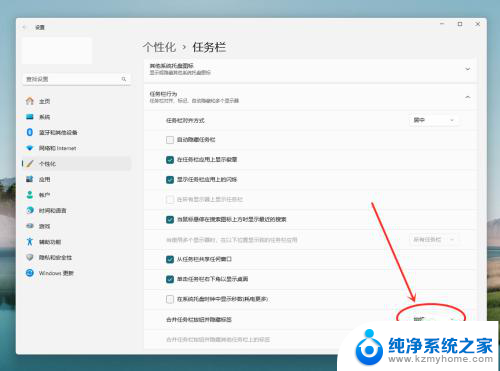
3.在弹出菜单中,选择“从不”选项。即可设置任务栏从不合并。
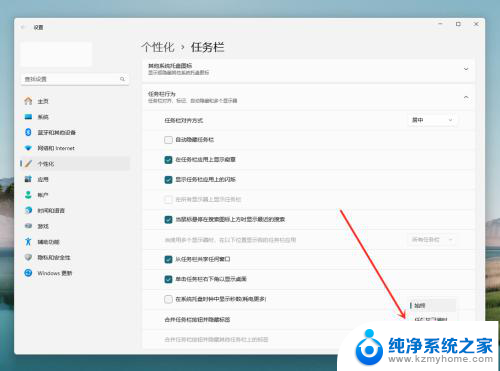
以上就是win11任务栏怎么设置不合并的全部内容,还有不懂得用户就可以根据小编的方法来操作吧,希望能够帮助到大家。